- 目次
- 演習室端末の利用
演習室端末の利用¶
利用端末¶
利用者用ディスプレイは23インチ(1920x1080)です。
端末の電源を入れる場合は、本体前面右上のボタンを押してください。
管理の都合上、 ディスプレイの電源は、OFFにしない でください。
起動するOSの選択¶
電源を投入すると下記のような OS 選択画面が出ます(端末を再起動しても表示されます)。
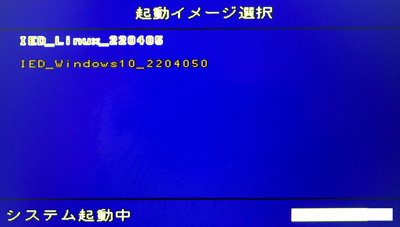
ここで Linux と Windows のどちらを使用するか選択できます。
選択には、キーボードの矢印キー(↑ ↓)および Enterキー を使用します。
10秒以内に選択操作をしなかった場合は、自動的に Linux が起動します。
ログイン名とパスワード¶
- ログイン名およびパスワードは情報基盤センターの教育系アカウントと共通です。
- ログインできない人は、 ログインアカウントについて を参照し、アカウントを申請してください
- ログインパスワードの変更は情報基盤センターのパスワード変更ページ を使用して下さい。
Linuxのデスクトップ環境¶
Linux を起動しログインすると、下記のような GNOME デスクトップ画面が表示されます。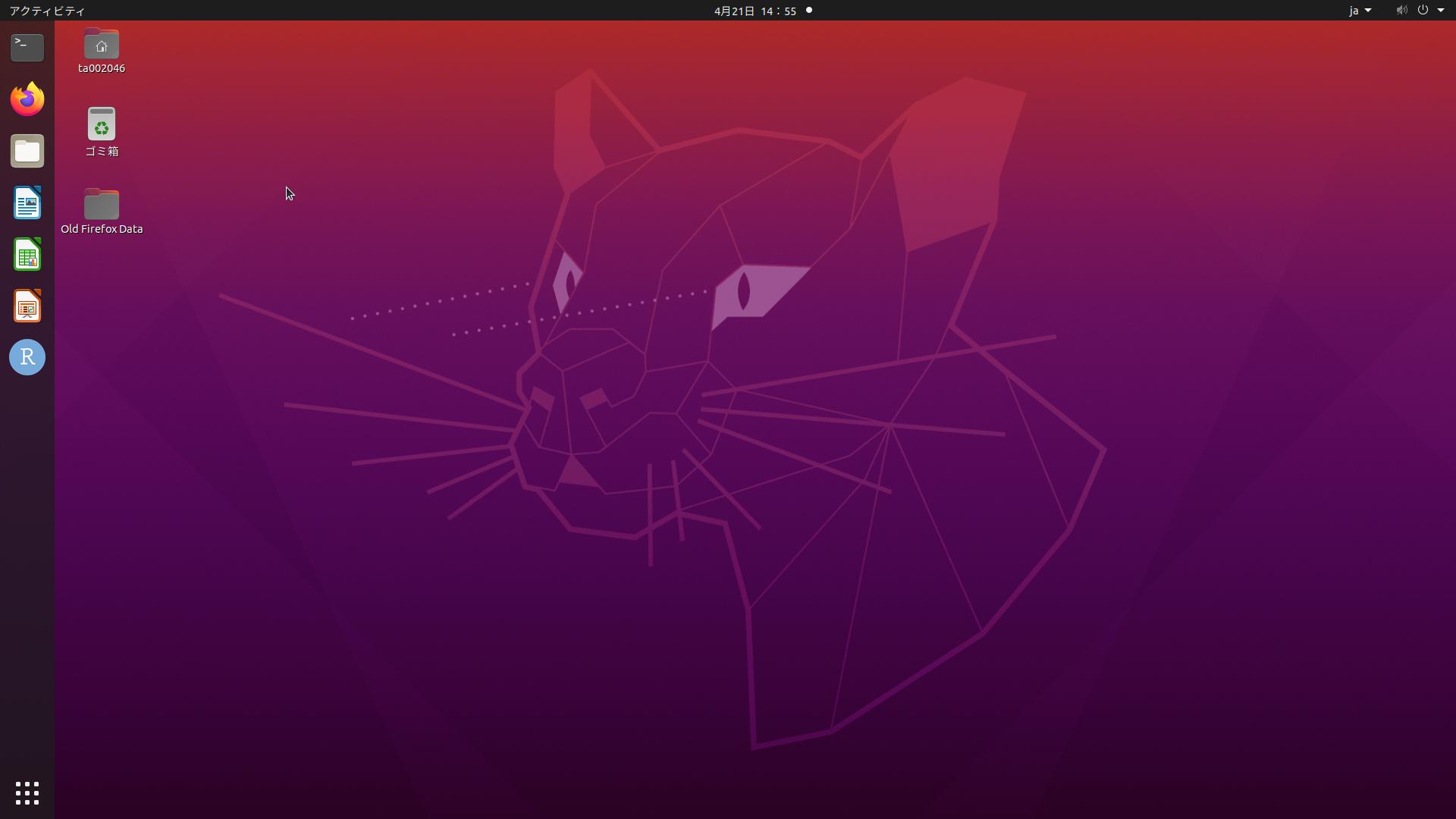
ログイン時のホームディレクトリ¶
Linuxのホームディレクトリ¶
Linuxを起動した場合は、IED 専用ファイルサーバのホームディレクトリが利用されます。
Windowsのホームディレクトリ¶
Windowsを起動した場合は、Linux のホームディレクトリ直下にある WindowsEdu/ ディレクトリが
Windows環境でのホームディレクトリとなります。
端末電源のオフ¶
- デスクトップ右上の
 アイコンをクリックします。
アイコンをクリックします。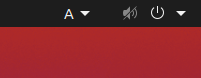
- プルダウンメニューから「電源オフ / ログアウト」→「電源オフ...」と選択します。
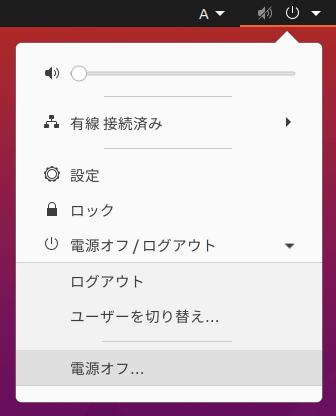
- 画面中央に表示されるウィンドウから、 キャンセル/再起動/電源オフ
を選択してください。何も選択しなければ、60秒後に自動で電源がオフになります。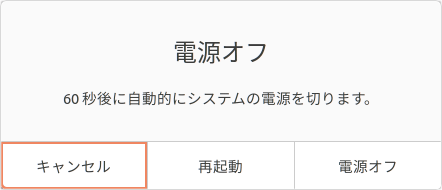
端末の自動電源オフ¶
Linux ではログイン画面のまま一定時間を経過すると、端末は自動的に電源がオフになります。